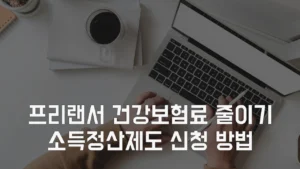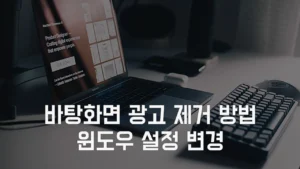프리랜서 UX 업무용으로 사용하고 있는 LG 그램 노트북 발열 상태가 최근에 매우 심각했습니다. 타이핑을 위해 gram 노트북 키보드에 손을 올리면 자판 전체가 너무 뜨거웠고 노트북이 곧 폭발할 듯한 불안감을 안고 작업을 해야만 했어요. 제 추측으로는 윈도우 11로 업그레이드한 후부터 온도가 더 많이 상승한 것 같은데요. CPU 사용량이 증가하면 온도도 함께 올라갔고 가끔 블루 스크린으로 시스템을 종료하기도 했었습니다.
저의 LG gram 발열 문제를 해결하기 위해 여러 방법을 찾아서 적용해 보았습니다. 확실히 이전보다 온도가 3~40% 감소한 것 같고 예전만큼 많이 뜨거워지지 않네요.
이번 시간에는 노트북 LG 그램 발열 해결 방법을 공유드릴께요. 저와 비슷한 상황인 LG gram 노트북 사용자분들께 도움이 되길 바랍니다.
LG 그램 노트북은 무게가 가볍고, 뛰어난 성능으로 국내 뿐만 아니라 해외까지도 많은 사용자에게 사랑을 받고 있습니다. 저 역시도 LG 그램의 사용성과 휴대성 모두 만족하고 있고 프리랜서로 일하면서 가장 애정하는 노트북이기도 합니다. 이전에 사용했던 맥북 에어도 좋아했지만 무게는 절대 그램을 따라갈 수 없더라구요.
예전에는 LG 그램이 초경량 노트북으로 거듭나기 위해 쿨링팬과 히트파이프가 작게 구성되어 제 기능을 하지 못한다는 의견이 많았습니다. 하지만 최신형 그램들은 발열을 최소화하는 쿨링팬이 장착되어 이러한 문제가 많이 해결되어 보입니다.
너무 오랜 기간 사용한 노트북일 경우에는 내부 먼지나 이물질이 쌓여서 냉각 성능이 저하될 수 있습니다. 노후화된 노트북이라면 전체 점검을 받고 부품 교체나 상태를 LG전자 고객센터 또는 LG 노트북 전문가에게 문의하시기 바랍니다.
목차
LG 그램 노트북 발열 해결 방법
사용하는 노트북 뜨거워지면 제일 먼저 해당 브랜드(LG, 삼성 등)에서 제공하는 서비스에서 해결 방법을 찾아보길 권장드립니다.
LG 그램은 LG전자에서 제공하는 LG Control Center 에서 상태를 확인할 수 있습니다.
1. LG 그램 냉각 모드 설정 변경
- LG Control Center 실행. 화면 우측 하단에 냉각 모드를 ‘권장’으로 선택
CPU 쿨링팬을 적게 사용해서 노트북 소음을 줄이고 싶어서 ‘저소음’ 모드로 설정하는 경우가 많은데요. 아무래도 LG 그램 저소음 모드에 맞추기 위해 쿨링팬을 더 많이 돌아가는 것 같아요.
LG 그램 노트북 발열을 잡기 위해서는 ‘권장’ 모드로 변경합니다.
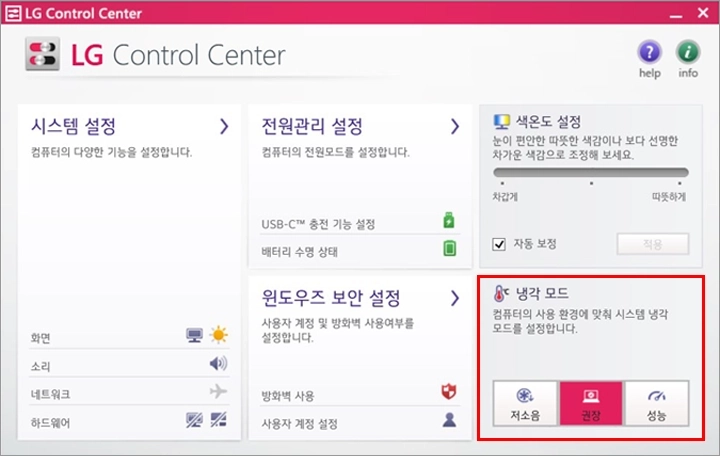
2. 시스템 전원 옵션 설정 변경
- 윈도우 검색에서 ‘제어판’ 검색. 제어판 화면에서 ‘시스템 및 보안’ 클릭
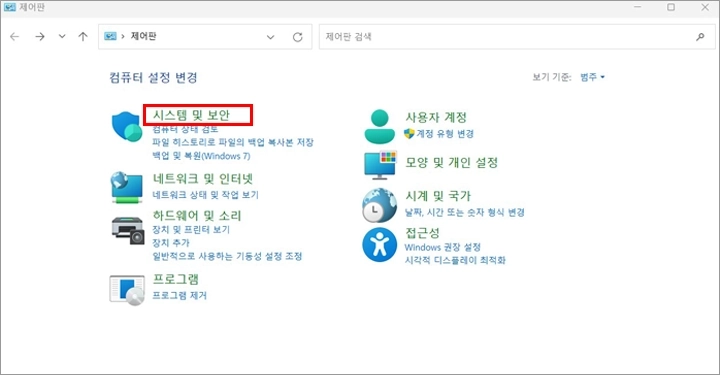
- 시스템 및 보안 화면에서 ‘전원 옵션’ 클릭
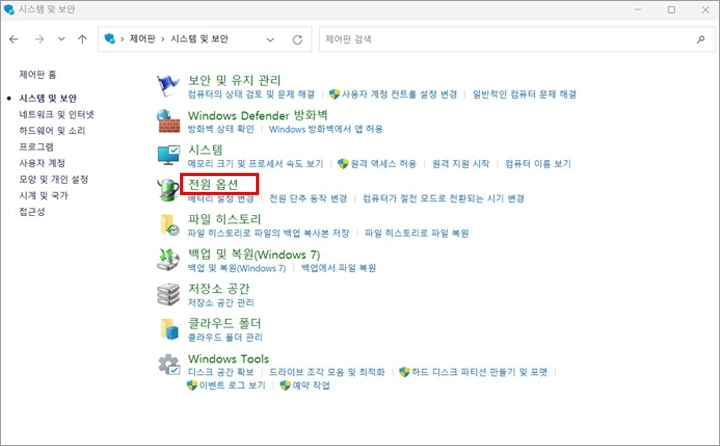
- 전원 옵션 화면에서 ‘설정 변경’ 클릭
저는 전원 옵션에서 균형 조정 항목만 있는데요. 사용자 지정 관리 옵션이나 부스트 클릭 설정 등 다른 옵션이 적용되어 있다면 선택되어 있는 ‘설정 변경’을 클릭하면 됩니다.
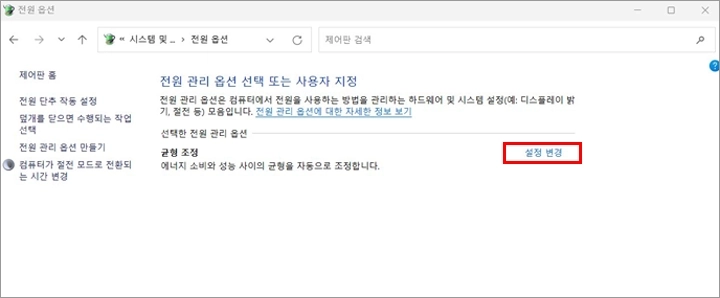
- 설정 변경 화면에서 하단에 ‘고급 전원 관리 옵션 설정 변경’을 클릭
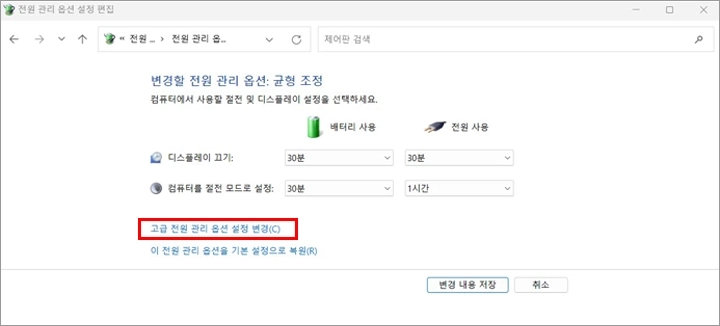
- 고급 설정 화면에서 프로세서 전원 관리 선택. ‘최대 프로세서 상태’를 클릭
- 배터리 사용을 80%로, 전원 사용을 80%로 변경.
%(퍼센트)로 되어 있지 않고 ‘적극적’과 같은 문구로 되어 있다면 클릭해서 ‘효율적 활성화됨’으로 선택하실 수 있습니다.
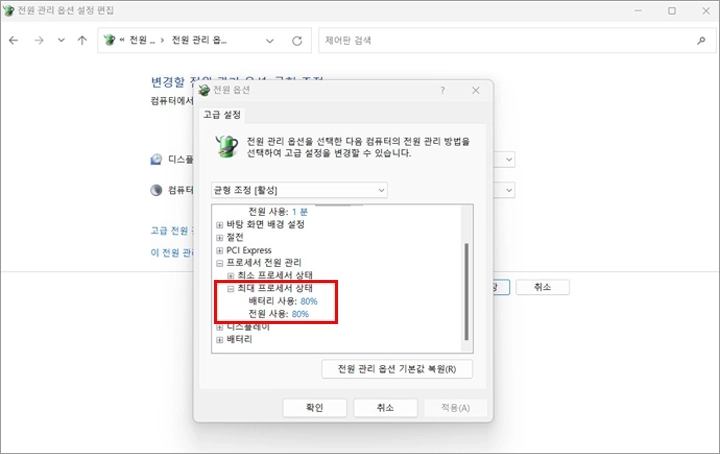
3. 불필요한 설치 프로그램 삭제
- 제어판에서 ‘프로그램 제거’ 선택, 프로그램 제거 또는 변경 화면에서 불필요한 프로그램 삭제
내 컴퓨터에 직접 설치한 프로그램 중 사용하지 않고 오랫동안 방치해둔 프로그램들은 과감히 삭제합니다.
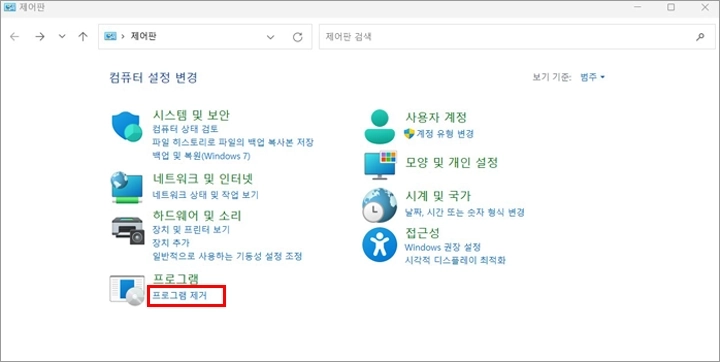
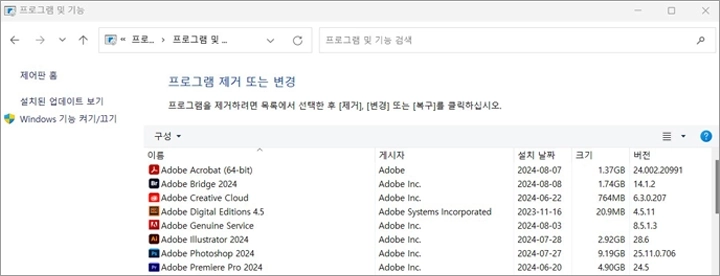
4. 불필요한 LG 프로그램 삭제
- 프로그램 제거 또는 변경 화면에서 불필요한 LG 프로그램 삭제
본인에게 필요한 프로그램을 확인하고 불필요한 프로그램만 삭제하셔야 합니다. 자동으로 설치된 프로그램은 신중히 확인한 후 삭제하세요.
저는 LG gram 노트북 지원 프로그램 중에서 꼭 필요한 프로그램 몇 개만 남겨두고 나머지 모두 삭제했습니다.
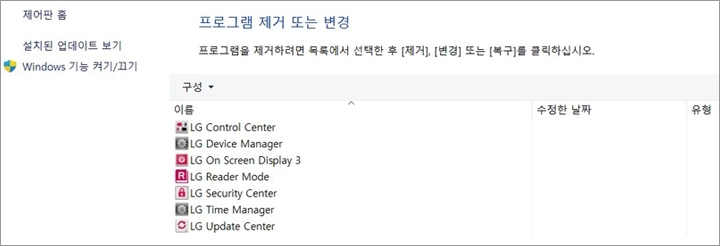
5. 불필요한 윈도우 앱 삭제
자동으로 설치된 윈도우 앱의 기능을 정확하게 알고 삭제(제거)해야 합니다. 확실하지 않을 경우, 앱 삭제보다는 백그라운드에서 실행하지 않도록 설정하는 것을 권장드립니다.
- 윈도우 검색에서 ‘설정’ 검색. 설정 화면에서 앱 선택 후 불필요한 윈도우 앱 제거
- 설정에서 앱 클릭
- 삭제할 앱의 우측 점3개 아이콘 클릭
- 제거 클릭
윈도우 11로 업그레이드 하면서 생각보다 다양한 앱들이 설치된 것을 확인할 수 있습니다.
이전에는 지금 당장에는 사용하지 않지만 나중에 필요할 수도 있겠다는 생각으로 그냥 두었던 앱들 중에서 불필요한 기능 확인 후 앱을 하나씩 삭제했습니다.
앱을 제거하기 전에 다시 사용하게될 경우를 대비해서 삭제하려고 하는 앱 리스트를 백업해 두는 것을 권장드립니다.
사용하지 않는 앱들이 백그라운드에서 리소스를 은근히 차지하고 있어서 작업 관리자 화면에서 CPU와 메모리 점유율을 확인하고 앱을 정리하세요.
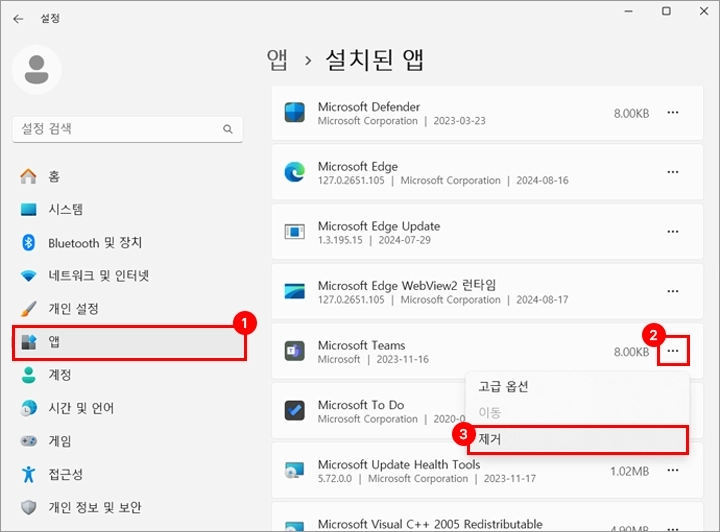
앱을 삭제하지 않고 백그라운드에서 그 앱이 실행되지 않도록만 설정하는 방법도 있습니다.
- 설정에서 앱 클릭
- 변경할 앱의 우측 점3개 아이콘 클릭
- 고급 옵션 선택
- 백그라운드 앱 사용 권한을 ‘안 함’으로 선택
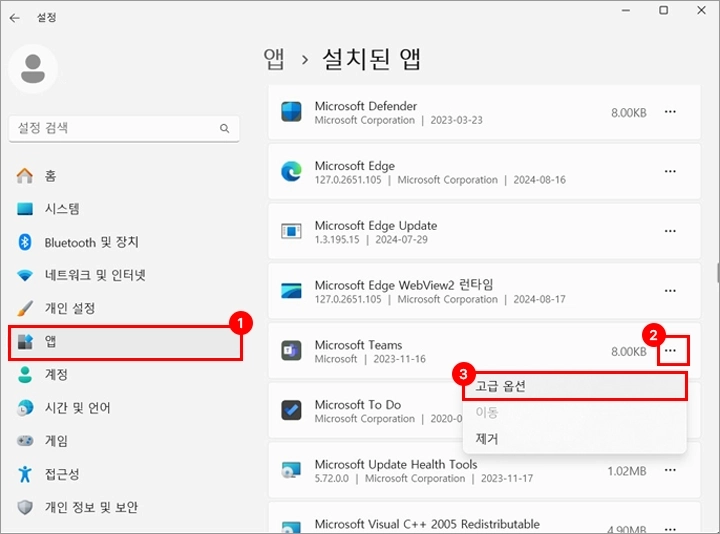
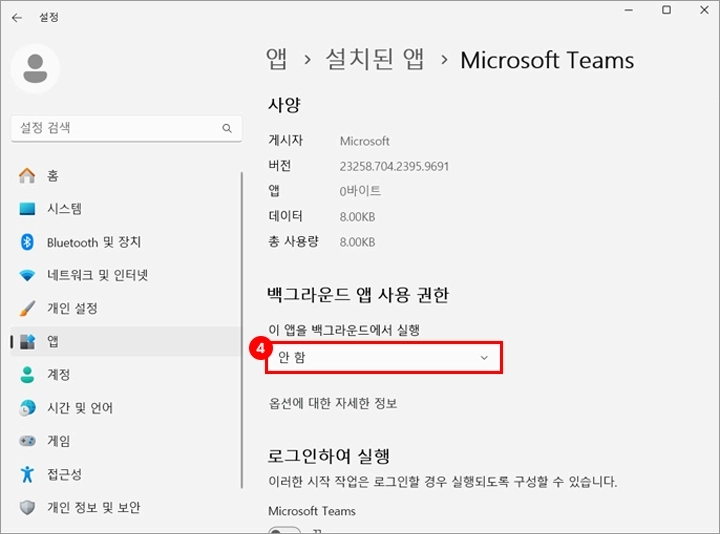
마지막으로, 윈도우 실행 후 Ctrl+Alt+Delete 키를 누르고 작업 관리자를 실행해서 컴퓨터 성능을 확인하세요.
CPU, 메모리를 점유하고 있는 프로그램이나 앱을 확인하고, 불필요한 항목은 확인 후 설정에서 추가 삭제합니다.
필요하지만 지금 실행하고 싶지 않은 항목은 선택 > 오른쪽 마우스 클릭 > ‘작업 끝내기’를 클릭해서 실행을 중단시킵니다. 예를 들어 휴대폰과 연결, 또는 사진, Microsoft Edge 등은 사용하지 않아도 백그라운드에서 실행되는 경우가 있습니다.
이 작업은 조금 번거롭기는 합니다. 하지만 gram 노트북 발열 감소를 위한 CPU, 메모리의 불필요한 점유율을 조금 더 줄일 수 있습니다.
6. LG 그램 노트북 발열 예방을 위한 생활 습관
- 정기적인 청소: 최소 6개월에 한 번 씩 노트북 통풍구와 키보드 주변 먼지 청소를 해주세요.
- 충분한 휴식” 장시간 사용 후에는 노트북을 완전히 끄고 10~15분간 식히는 습관을 들이세요.
- 적절한 주변 온도 유지: 여름철에는 에어컨이나 선풍기를 활용해 실내 온도를 25도 이하로 유지하는 것이 좋습니다.
- 노트북 사용 위치: 책상 위, 노트북 전용 받침대 위 등 통풍이 잘 되는 곳에서 사용하세요.
LG 그램 노트북 발열 문제는 사용자 환경과 관리 방법에 따라 크게 개선될 수 있습니다. 지금까지 알려드린 해결 방안과 예방을 위한 생활 습관 정보들이 LG 그램 노트북 발열 해결이 필요하신 분들에게 도움이되셨길 바랍니다.
프리랜서 UX 디자인, UX 기획 구직에 유용한 정보
🔹프리랜서 건강보험료 줄이는 방법 – 소득정산제도 신청
🔹UX 기획자, UX 디자이너 단가는 얼마일까?(2025년 SW기술자 평균임금)
IT 프리랜서 구직 사이트, 프리랜서 매칭 플랫폼 서비스 더 자세히 알아보기
🔹원격 근무 전문 플랫폼 – 플렉스웍(Flexwork)
ℹ️ 도움되는 꿀팁 정보!
🔹Excel 엑셀 중복값 제거, 고유값만 정렬 후 개수 세기 – COUNTIF 함수
🔹윈도우11 광고 제거 방법 – 바탕화면 우측 하단 광고